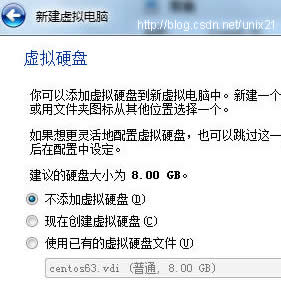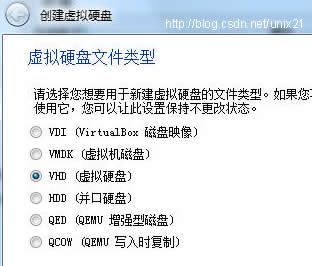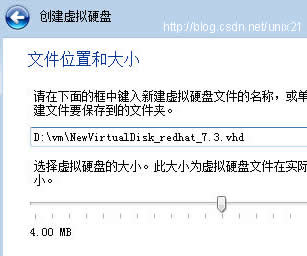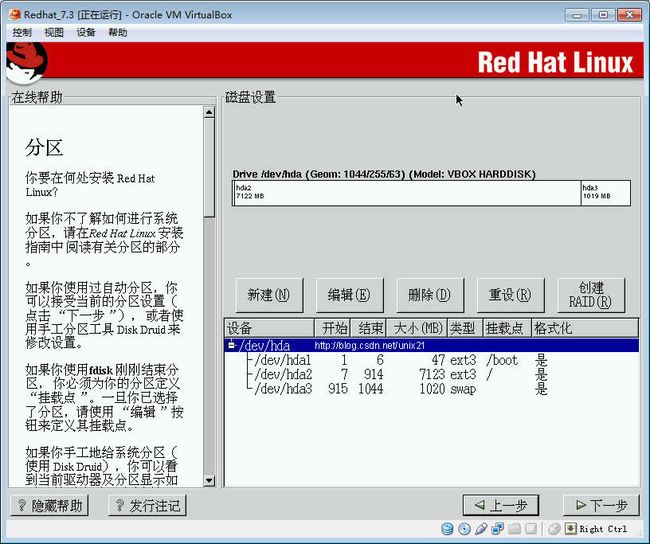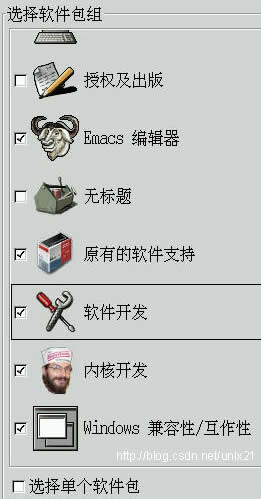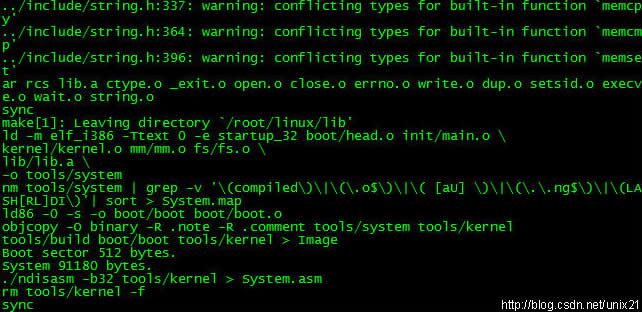VirtualBox虚拟机安装RedHat7.3编译Linux0.01内核
引子
由于需要编译linux0.01内核,而目前的linux版本太高需要降低gcc版本等等,需要做不少调整非常不方便。
所以,直接安装RedHat7.3,这样就好编译linux0.01的内核了。
但是,安装RedHat7.3需要注意一些问题。
下载老版的RedHat
RedHat7.3下载地址
http://ftp.heanet.ie/pub/redhat-archive/redhat/linux/7.3/en/iso/i386/
在这个网站还有其他版本的redhat可以根据需要下载,RedHat7.3是支持中文的。
有3个ISO文件
安装的过程中,需要根据提示在“设置”--“存储”--“没有盘片”--选择对应的虚拟光盘即可,开始是选第一个iso1.
安装RedHat7.3
1.安装VirtualBox,我比较推荐使用VirtualBox,因为这个是免费的,不用去破解,而且目前被Oracle收购,之前也是SUN出品的,质量可以保证,不比VMware差。
安装好VirtualBox以后,“新建”一个虚拟电脑。
2.内存设为512M。
3.注意,默认是“现在创建虚拟硬盘”,因为redhat7.3比较老,硬盘接口要用ide不能用默认的SATA。
否则安装的时候会弹出提示:“出现错误,未找到你要在其中创建新文件系统的有效设备。”
点“创建”。
4.“设置”--“存储”--“没有盘片”--选择一个虚拟光盘,选择之前下载的镜像ISO文件
注意:安装过程中会提示换其他光盘,其实就是在这里换其他ISO即可。
5.在Controller:IDE后点“添加虚拟硬盘”
创建新的虚拟盘
文件位置和大小,注意此处文件位置不要放C盘,以免C盘太大
设置完成
6.开始安装,点“启动”,出现安装界面。
按Enter健。
进入欢迎页面,选择下一步,语言选择可以选择Chinere(Simplified),键盘鼠标默认选择,
进入安装类型选择,选择“定制”
磁盘分区设置都是默认选择即可
防火墙配置,因为是虚拟机直接选择无防火墙,不然需要自己选择定制SSH等端口。SSH一定要选,不然在Windows中不好用SecureCRT连接虚拟机中的linux
系统默认语言选择Chinese,时区选择默认的亚洲/上海,设置根口令,验证配置选择默认。
选择软件包组,注意默认的都要选,X窗口系统要选,GNOME桌面要选,KDE就不要了。
原有的软件支持,软件开发,内核开发,windows兼容性都要选,反正也不占多少空间。
图形化界面默认选择。
完成以上选择就进入正式安装进度页面,注意安装过程中会提示请插入光盘#2再继续。
这时,需要在VirtualBox虚拟机“设置”--“存储”--“没有盘片”--选择一个虚拟光盘,选择之前下载的镜像ISO2文件即可继续安装。
安装完成。
7.进入系统,设置网络自动DHCP
8.查看IP信息,使用
#ifconfig
9.使用SecureCRT连接虚拟机中的Linux,查看Linux内核版本以及GCC版本
10.编译Linux0.01代码
Linux0.01代码需要修改,这里有一份可以下载:
http://download.csdn.net/detail/21aspnet/4862286
上传Linux0.01代码到root目录
解压
#tar zxvf Linux.tar.gz
需要注意要给linux目录777权限,
#chmod 777 linux
不然会报错编译不过去“/bin/sh: tools/build: Permission denied”
#cd linux
编译
#make
编译成功
在当前目录下生成了Image文件。